Struktur verwalten
Nur BuildingMinds PlatformAdministratoren können die individuelle Struktur verwalten.
Sobald individuelle Strukturtypen definiert wurden, erstellt der Administrator die individuelle Struktur basierend auf den individuellen Strukturtypen.
Das BuildingMinds Professional Services-Teamnd Ihr Unternehmen legen die anfängliche Struktur während des Onboarding-Prozesses fest. Wenn Änderungen an der Struktur erforderlich sind, kann der BuildingMinds Plattform Administrator Ihres Unternehmens diese ändern und neue Knoten erstellen.
Knoten sind die Elemente, die im Menü auf der linken Seite unter dem Symbol 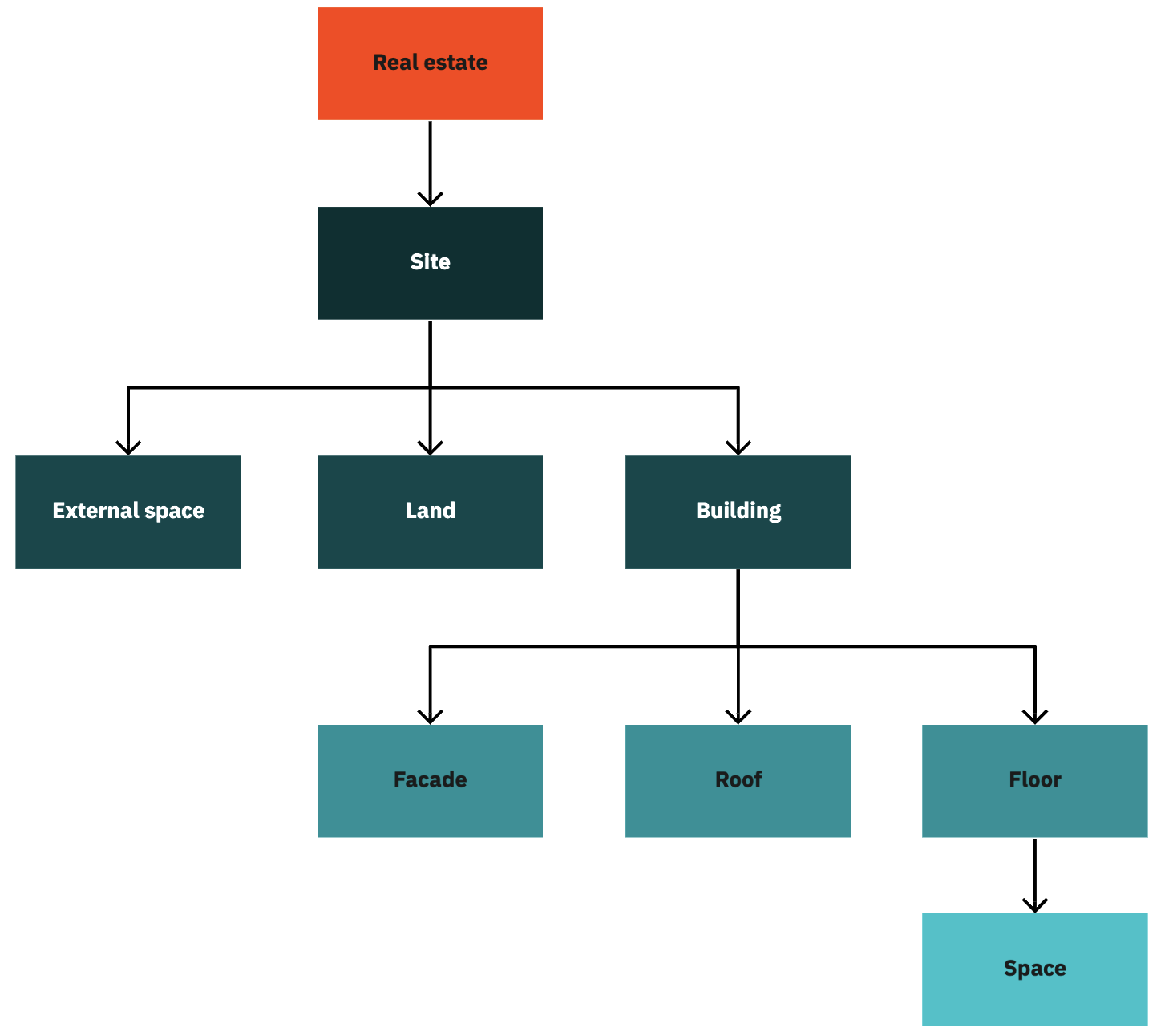 sichtbar und auf der Registerkarte Struktur verwalten im Administrationscenter definiert sind. Sie müssen den Typ für jeden Knoten auswählen, den Sie der Struktur hinzufügen. Je nach der Position in der Struktur können Sie nur die Typen auswählen, die aufgrund der Eltern-Kind-Beziehungen zulässig sind, die Sie auf der Registerkarte Typen verwalten definiert haben.
sichtbar und auf der Registerkarte Struktur verwalten im Administrationscenter definiert sind. Sie müssen den Typ für jeden Knoten auswählen, den Sie der Struktur hinzufügen. Je nach der Position in der Struktur können Sie nur die Typen auswählen, die aufgrund der Eltern-Kind-Beziehungen zulässig sind, die Sie auf der Registerkarte Typen verwalten definiert haben.
Wenn der Typ das Hinzufügen von Gebäuden und Grundstücken zulässt, können Sie unter jedem Knoten überprüfen, welche Gebäude, Grundstücke, oder beides einem Knoten zugeordnet sind.
Knoten hinzufügen
Wechseln Sie zum Administrationscenter. Weitere Informationen finden Sie in Administration öffnen.
Wählen Sie den Tab Individuelle Struktur aus.
Wählen Sie den Tab Struktur verwalten aus.
Öffnen Sie die vorhandene Knotenstruktur, und wählen Sie den Ort aus, an dem Sie einen neuen Knoten hinzufügen möchten. Klicken Sie in der Struktur auf +Hinzufügen.
Wählen Sie den Typ des benutzerdefinierten Strukturknotens. Die Typen sind je nach dem unter der Registerkarte Typen verwalten definierten Typ verfügbar.
Klicken Sie auf Hinzufügen.
Wenn Sie einen Standortknoten zur benutzerdefinierten Struktur hinzufügen, werden standardmäßig alle Gebäude innerhalb dieses Standorts automatisch hinzugefügt. Diese hinzugefügten Gebäude können bei Bedarf wieder entfernt werden.
Knoten bearbeiten
Wechseln Sie zum Administrationscenter. Weitere Informationen finden Sie in Administration öffnen.
Wählen Sie den Tab Individuelle Struktur aus.
Wählen Sie den Tab Struktur verwalten aus.
Öffnen Sie die vorhandene Knotenstruktur, und wählen Sie den Knoten aus, den Sie bearbeiten möchten. Klicken Sie auf die Schaltfläche
 in der Struktur.
in der Struktur.Ändern Sie den Knotennamen.
Klicken Sie auf Speichern.
Es ist nur möglich, den Namen des Knotens zu bearbeiten. Wenn Sie den Typ des Knoten ändern wollen, müssen Sie den Knoten löschen und einen neuen Knoten eines anderen Typs hinzufügen.
Knoten löschen
Damit bereitgestellte Navigations- und Dashboardfilter voll funktionsfähig sind, können Sie Knoten nur löschen, wenn kein untergeordneter Strukturknoten vorhanden ist und diesem Strukturknoten keine Gebäude oder Grundstücke zugeordnet sind
Wechseln Sie zum Administrationscenter. Weitere Informationen finden Sie in Administration öffnen.
Wählen Sie den Tab Individuelle Struktur aus.
Wählen Sie den Tab Struktur verwalten aus.
Wählen Sie den Knoten aus, den Sie löschen möchten. Klicken Sie auf die Schaltfläche
 in der Struktur.
in der Struktur.
5. Bestätigen Sie das Löschen des Knotens, indem Sie auf Löschen klicken.
Wenn die Schaltfläche inaktiv ist, enthält der Knoten entweder einen untergeordneten Knoten, oder diesem Knoten ist noch ein Gebäude oder Grundstück zugeordnet. Sie müssen zuerst die untergeordneten Knoten löschen oder die zugewiesenen Gebäude oder Grundstücke entfernen.